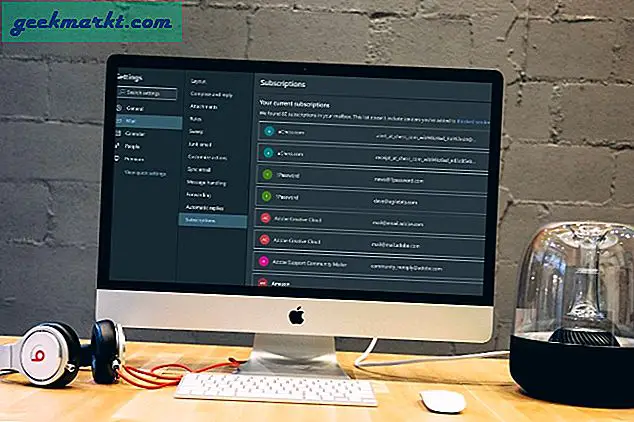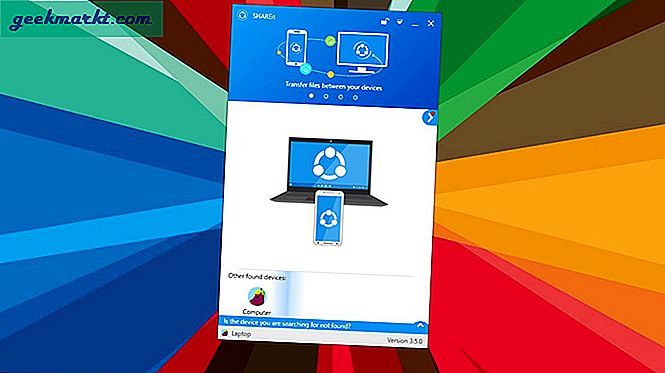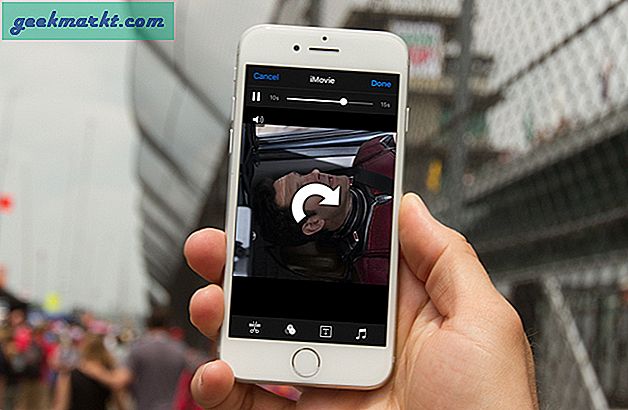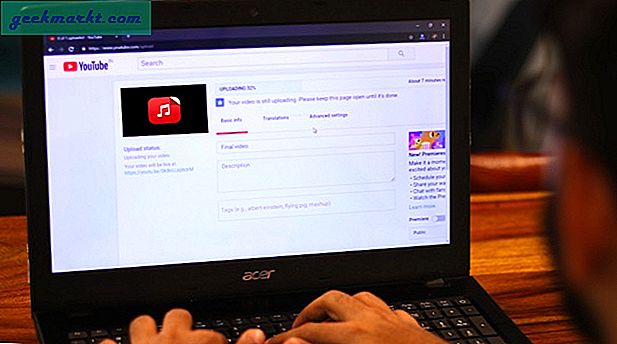Mi Band 5 को हाल ही में Mi Band 4 पर 0.95-इंच OLED स्क्रीन की तुलना में थोड़ा बड़ा 1.1-इंच AMOLED डिस्प्ले के साथ भारत में लॉन्च किया गया है। अन्य नई सुविधाओं में एक गतिविधि फिटनेस ट्रैकर, चुंबकीय चार्जिंग, मासिक धर्म ट्रैकिंग जैसी महिलाओं की स्वास्थ्य सुविधाएँ शामिल हैं। आदि। हालाँकि, Xiaomi बैंड की ताकत विशाल तृतीय-पक्ष डेवलपर समर्थन रही है। नवीनतम उत्तराधिकारी, एमआई बैंड 5 भी उसी का आनंद लेता है। आप मानचित्र दिशा-निर्देश प्रदर्शित कर सकते हैं, अपने फोन को मिरर स्क्रीन कर सकते हैं, डेटा को स्ट्रावा में सिंक कर सकते हैं, कॉल उठा सकते हैं, वॉच फेस डिज़ाइन कर सकते हैं, और बहुत कुछ।
तो, आइए देखते हैं कुछ बेहतरीन Mi Band 5 थर्ड-पार्टी ऐप्स, वॉच फेस, टिप्स और ट्रिक्स।
इससे पहले कि हम शुरू करें
Mi Band 5 के लिए कई तृतीय-पक्ष ऐप उपलब्ध हैं जैसे Mi बैंड, टूल्स और Mi बैंड, Mi बैंडेज के लिए सूचित करें, आदि। इस प्रदर्शन के लिए, आइए बस इसके साथ चलते हैं Mi Band . के लिए सूचित करें ऐप क्योंकि इसमें बहुत कम या कोई विज्ञापन नहीं है।
सबसे पहले, हमें एमआई बैंड 5 को एमआई बैंड ऐप के लिए सूचित करने के लिए जोड़ना होगा। उसी फोन पर "Mi Band के लिए सूचित करें" ऐप डाउनलोड और इंस्टॉल करें, जहां आपने Mi Fit ऐप इंस्टॉल किया है।
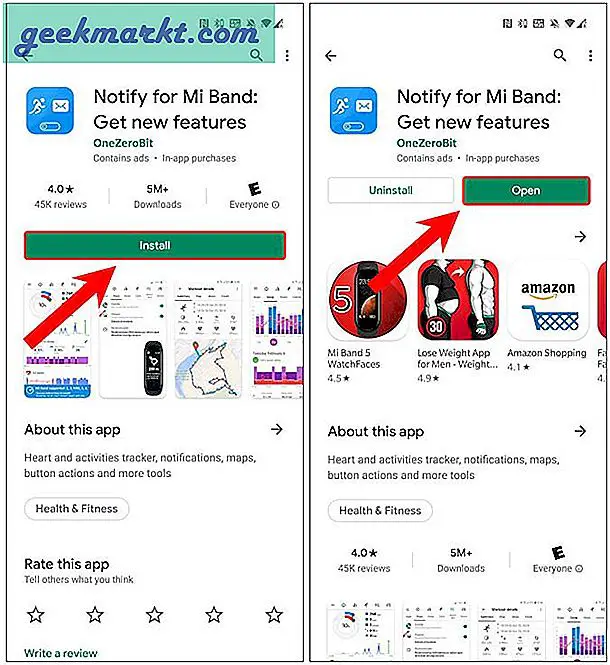
जब आप पहली बार ऐप खोलते हैं, तो यह स्थान अनुमति के लिए एक पॉप-अप फेंक देगा। बस "पर टैप करेंउपयोग करते समय अनुमति दें". इसके बाद, यह Mi Fit ऐप के साथ कनेक्टेड बैंड की सूची का पता लगाएगा और आपको इसे डिवाइस के साथ पेयर करने के लिए कहेगा। हमारे मामले में, यह Mi स्मार्ट बैंड 5 है। इसलिए, Mi Band 5 चुनें और “पर टैप करें।जोड़ा"बटन।
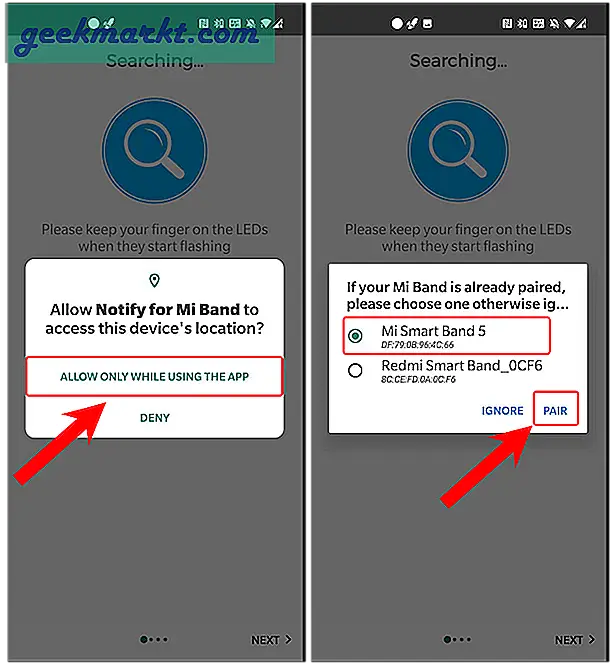
इसके अलावा, कदम काफी व्याख्यात्मक हैं, और सुनिश्चित करें कि आप आवश्यकतानुसार उचित अनुमति प्रदान करते हैं। इसके अलावा, सुनिश्चित करें कि आपने ऐप को "बैटरी ऑप्टिमाइज़ेशन" से छूट दी है क्योंकि यह ठीक से काम करता है। इसके साथ, आइए टिप्स और ट्रिक्स से शुरू करते हैं।
बेस्ट एमआई बैंड 5 टिप्स एंड ट्रिक्स
1. कॉल स्वीकार करें
अन्य फिटनेस बैंड की तरह, Mi Band 5 भी बैंड पर कॉल आईडी प्रदर्शित कर सकता है। हालाँकि, यह आपको फ़ोन कॉल स्वीकार करने का विकल्प प्रदान नहीं करता है क्योंकि Mi Band 5 में एक अंतर्निहित माइक्रोफ़ोन या स्पीकर नहीं है। पता चलता है कि आपके एमआई बैंड 5 के साथ कॉल स्वीकार करने और फोन से जुड़े अपने ब्लूटूथ इयरफ़ोन पर कॉल लेने का एक समाधान है।
आरंभ करने के लिए, एमआई बैंड ऐप के लिए सूचित करें जिसे हमने पहले डाउनलोड किया था। पर टैप करें गियर निशान बैंड सेटिंग्स में जाने के लिए टॉप-राइट कॉर्नर पर। अगला, पर टैप करें "कॉल क्रियाएं"बटन अनुभाग के भीतर बटन।
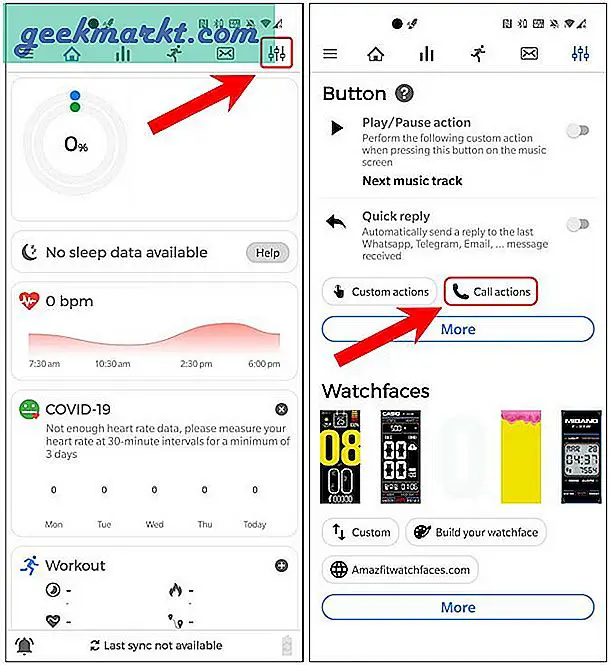
कॉल एक्शन मेनू के भीतर, म्यूट विकल्प को रीमैप करने के लिए "कॉल पर ध्यान न दें" पर टैप करें। पॉप-अप से, "चुनें"पुकार का उत्तर दें"और" पर टैप करेंठीक है"बटन।
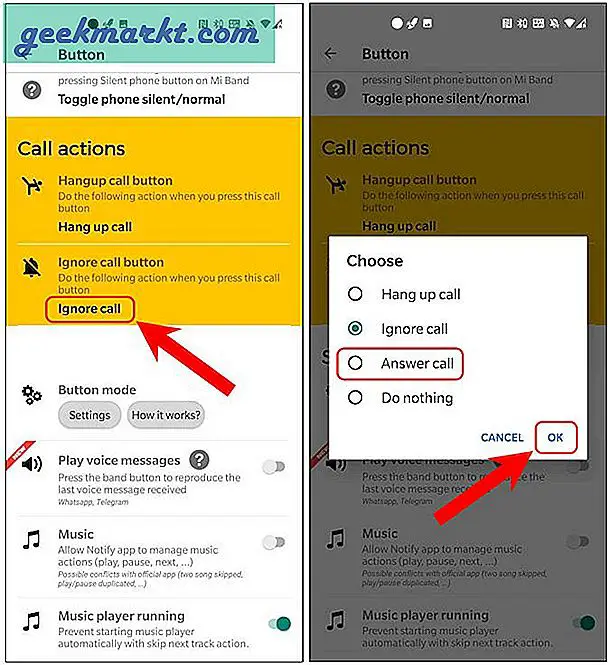
इसके अलावा, आपको संपर्क, फोन और कॉल लॉग अनुमति के लिए कहा जाएगा, बस “पर टैप करें”अनुमति". एक बार हो जाने के बाद, कॉल स्वीकार करने के लिए Mi Band 5 पर म्यूट बटन को मैप किया जाएगा।
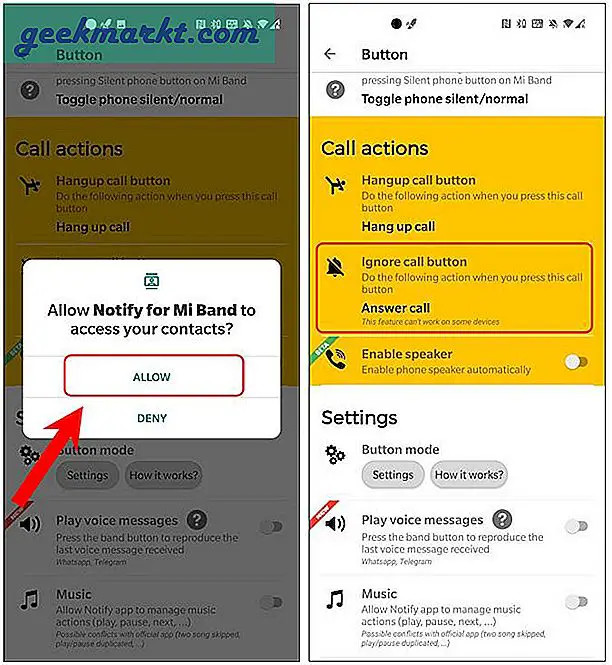
2. प्रदर्शन मानचित्र दिशा-निर्देश
हम सभी दिशाओं के लिए Google मानचित्र का उपयोग करते हैं। हालाँकि, जब आप साइकिल की सवारी या दौड़ में होते हैं, तो फ़ोन को बाहर निकालने और दिशा-निर्देश देखने में परेशानी होती है। एमआई फ़िट ऐप के लिए नोटिफ़िकेशन आपके एंड्रॉइड फोन से एमआई बैंड 5 पर Google मानचित्र को मिरर करने का विकल्प प्रदान करता है।
इस सुविधा के लिए एक प्रो संस्करण की आवश्यकता है जो आपको 280 आईएनआर या $ 3.29 वापस सेट करेगा।
इसे सेट करने के लिए, इस पर जाएं समायोजन एमआई बैंड ऐप के लिए अधिसूचना का टैब। सेटिंग टैब पर, नीचे की ओर स्क्रॉल करें और “पर टैप करें”अधिकउपकरण अनुभाग के तहत "बटन।
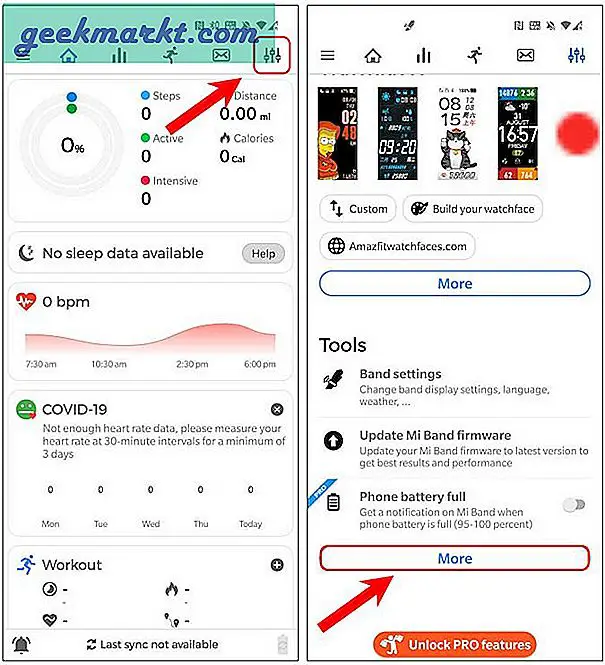
टूल्स पेज पर, आपके पास एक विकल्प होगा जिसका नाम है “फोन स्क्रीन मिरर". "पर टैप करेंशुरू करें रोकेंस्क्रीन मिररिंग शुरू करने के लिए इसके नीचे बटन। इसके बाद, आपके पास एक पॉप-अप होगा जो स्क्रीनकास्टिंग शुरू करने के लिए कहेगा, बस “पर टैप करें”अभी शुरू करो“.
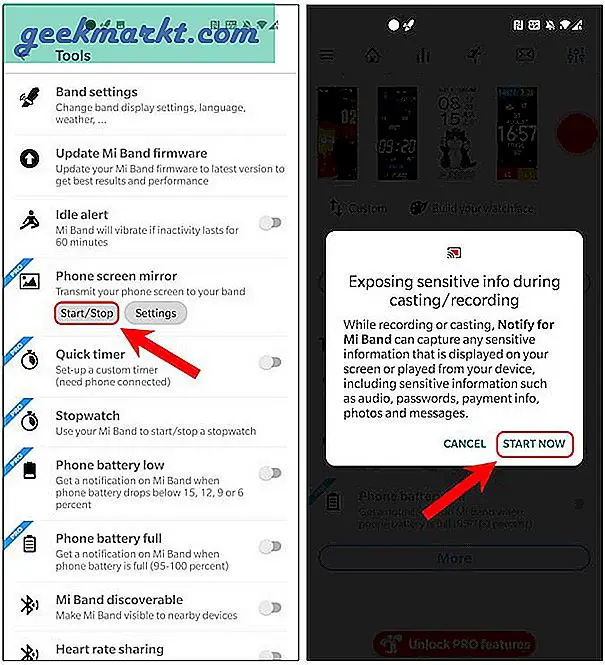
अब, ऐप 30-सेकंड के अंतराल के भीतर आपकी Android स्क्रीन को Mi बैंड पर मिरर करना शुरू कर देगा। एक बार जब आप Google मानचित्र दिशा खोलते हैं, तो दिशाएं भी बैंड के साथ समन्वयित हो जाएंगी। हालाँकि, इस पद्धति में एक बड़ी खामी है। जब आप एंड्रॉइड डिस्प्ले बंद करते हैं तो यह काम नहीं करता है।
उस पर काबू पाने के लिए, Google मानचित्र दिशा पृष्ठ समन्वयित होने के बाद अधिसूचना छाया से मैन्युअल रूप से स्क्रीनकास्टिंग बंद कर दें।
3. वॉलपेपर के रूप में अपनी खुद की छवि सेट करें
पिछली पीढ़ी के, Mi Band 4 ने आपको Amazfaces जैसे ऐप्स के साथ थर्ड-पार्टी वॉच फेस सेट करने की अनुमति दी थी। लेकिन, अब Mi Band 5 के साथ, आपके पास Mi Fit ऐप से सीधे अपना वॉच फेस बनाने का विकल्प है। ऐसा करने के लिए, आधिकारिक Mi Fit ऐप पर जाएं और "प्रोफाइल" टैब पर जाएं। अगला, पर टैप करें "एमआई स्मार्ट बैंड 5"के तहत विकल्प"मेरे उपकरण"टैब।
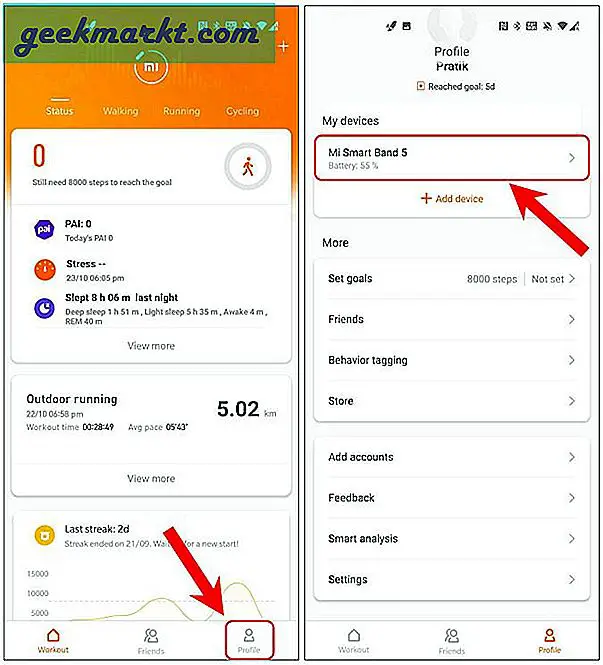
Mi स्मार्ट बैंड 5 के तहत, “पर टैप करें।दुकानवॉच फेस स्टोर पर जाने का विकल्प। स्टोर के भीतर, घड़ी के किसी भी फ़ेस पर टैप करें जिसमें "कस्टम.." नाम टैग।
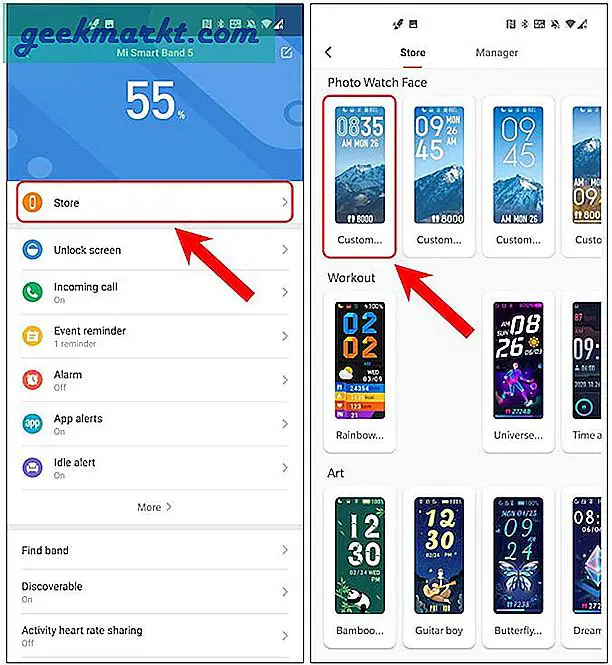
कस्टम डायल विकल्प के तहत, आपके पास एक कस्टम पृष्ठभूमि अपलोड करने का विकल्प होगा। आप अपनी गैलरी से किसी भी चित्र का चयन कर सकते हैं, उसे क्रॉप कर सकते हैं और उसके अनुसार समायोजित कर सकते हैं।
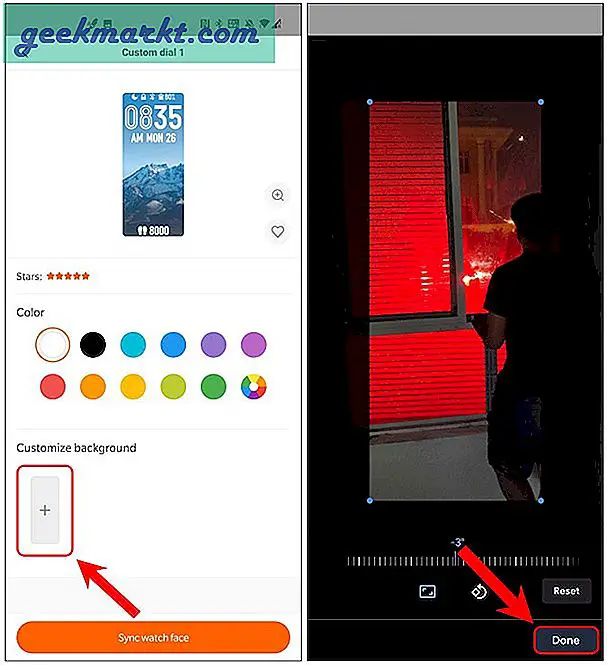
एक बार हो जाने के बाद, आपको "घड़ी का चेहरा सिंक करेंमोबाइल ऐप से लेकर Mi Band 5 तक।
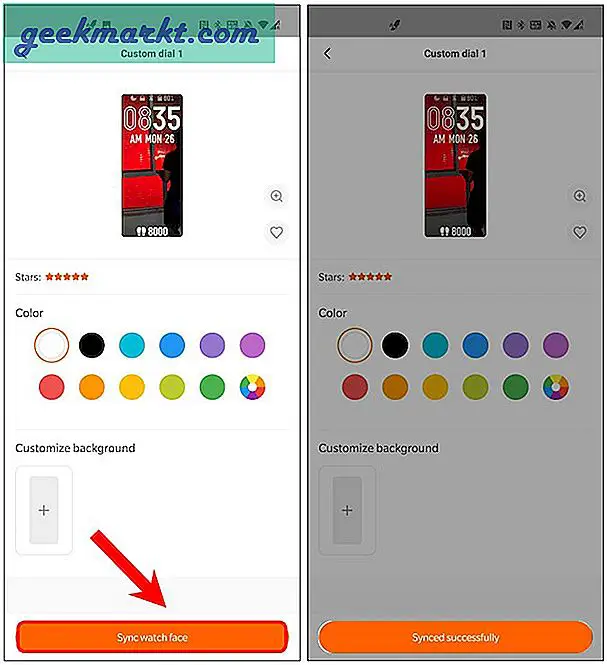
4. स्पीड डायल
एमआई बैंड ऐप के लिए अधिसूचना की एक और उपयोगी विशेषता एमआई बैंड 5 पर किसी भी स्पर्श क्रिया को अनुकूलित करने की क्षमता है (प्रो फीचर) मैं इस सुविधा का उपयोग "संशोधित करने के लिए करता हूं"चालू करे रोकेकॉल करने के लिए Mi Band 5 पर म्यूजिक कंट्रोल का बटन। यह तभी काम करता है जब फोन पर म्यूजिक नहीं चल रहा हो। अपने फोन संपर्कों के लिए एक एसओएस या स्पीड डायल रखना एक त्वरित चाल है।
ऐसा करने के लिए, एमआई बैंड ऐप के लिए सूचित करें पर जाएं और सेटिंग टैब पर जाएं। सेटिंग टैब पर, "पर टैप करेंअधिकबटन अनुभाग के तहत विकल्प।
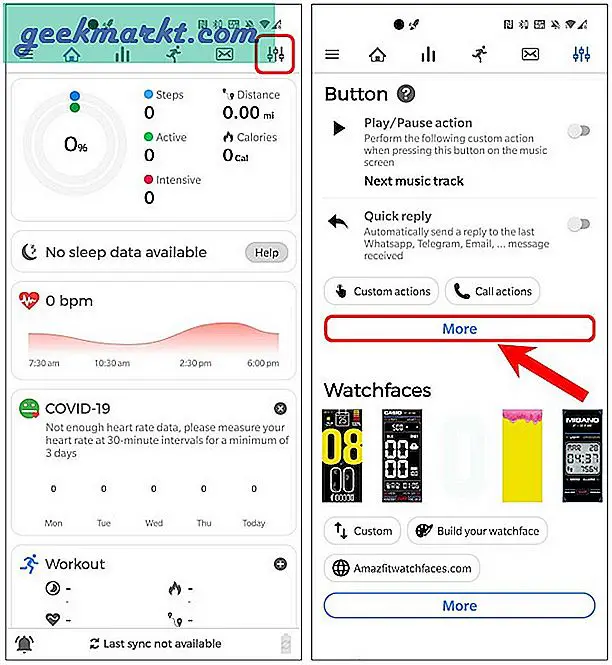
बटन सेक्शन के तहत, पहला विकल्प है “चलाएं/रोकें कार्रवाई". यह विकल्प आपको एमआई बैंड 5 के संगीत नियंत्रण के लिए एक कस्टम क्रिया सेट करने देता है। "पर टैप करेंसंगीत चलाएं/बंद करें“कार्रवाई के ठीक नीचे विकल्प। यह कार्रवाई का चयन करने के लिए एक पॉप-अप फेंक देगा। नेविगेट करें और चुनें "कॉल करें"और" पर टैप करेंठीक है"बटन।
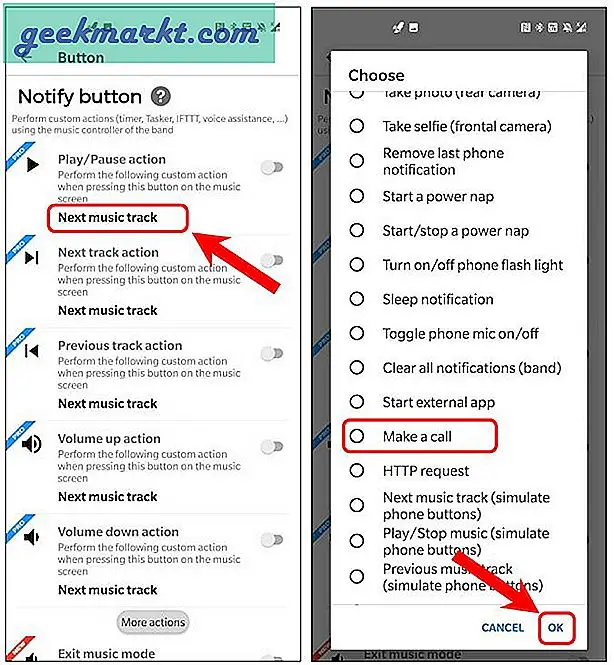
इसके बाद, हमें उस संपर्क का चयन करना होगा जिसे हम स्पीड डायल पर रखना चाहते हैं। ऐसा करने के लिए, "पर टैप करेंसमायोजन"नीचे" बटनकॉल करें"लेबल। यह आपकी संपर्क सूची खोलेगा, नाम पर टैप करके किसी संपर्क का चयन करें।
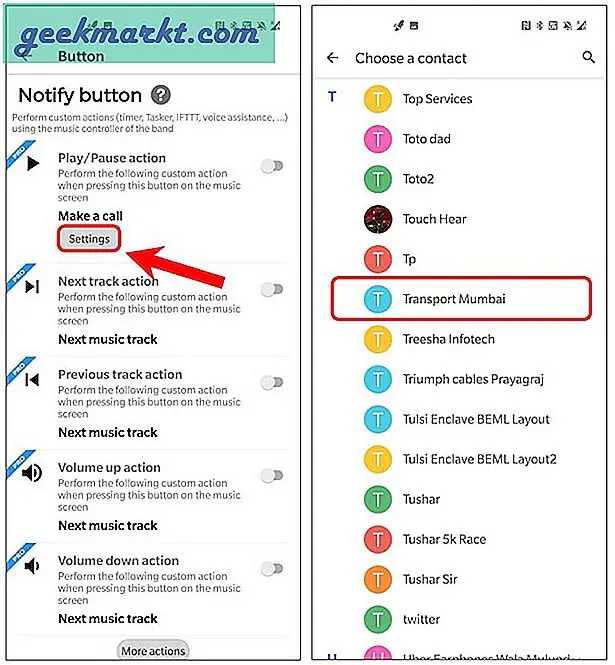
अगला, सुनिश्चित करें कि बगल में टॉगल करें "चलाएं/रोकें कार्रवाई"चालू है। इसके अतिरिक्त, "चालू करें"संगीतयह सुनिश्चित करने के लिए सेटिंग टैब के निचले भाग पर टॉगल करें कि Mi बैंड के लिए नोटिफ़िकेशन संगीत प्लेबैक को नियंत्रित करता है।
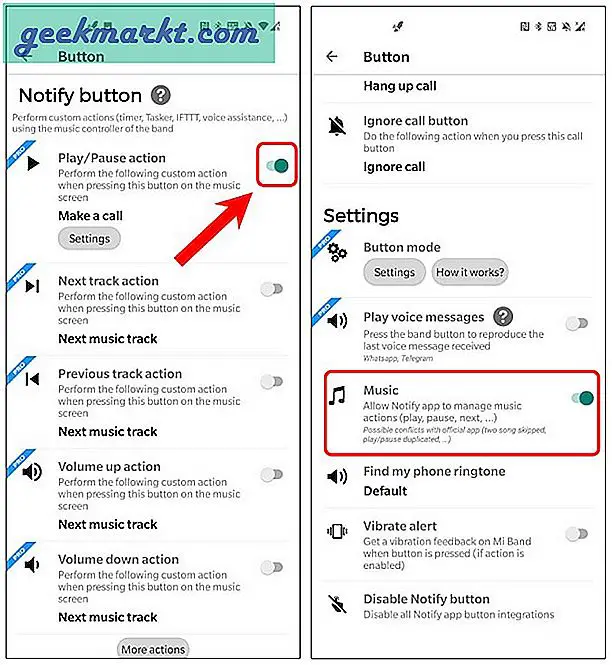
इस फीचर के साथ एकमात्र चेतावनी यह है कि यह तब काम नहीं करता जब एमआई बैंड ऐप के लिए नोटिफिकेशन बैकग्राउंड में हो। आपको ऐप को अग्रभूमि में रखना होगा या कम से कम यह सुनिश्चित करना होगा कि जब आप अपना फोन लॉक करते हैं तो ऐप खुला रहता है।
5. स्ट्रैवा में सिंक करें
Mi Fit, Google Fit के अलावा किसी और ऐप से सिंक नहीं हो सकता है। इसलिए, यदि आप जैसे ऐप्स का उपयोग करते हैं Strava, आपको अपने वर्कआउट को दोनों जगहों पर अलग-अलग रिकॉर्ड करना होगा। हालाँकि, एक त्वरित हैक है जो Mi Band 5 को स्ट्रैवा ऐप के साथ स्वचालित रूप से सिंक कर देगा। गहन ट्यूटोरियल के लिए, आप हमारे विस्तृत लेख को पढ़ सकते हैं कि कैसे स्ट्रावा के साथ एमआई बैंड 5 को सिंक किया जाए, लेकिन यहां चरणों का एक संक्षिप्त सारांश दिया गया है।
- ज़ेप ऐप डाउनलोड करें
- अपने एमआई फ़िट ऐप के समान एमआई आईडी का उपयोग करके ज़ेप ऐप में लॉगिन करें
- ज़ेप ऐप के साथ, "प्रोफाइल> अकाउंट्स> स्ट्रैवा" पर जाएं
- अपने Strava खाते में लॉग इन करके अपने Strava खाते को लिंक करें
इस सेटअप के बाद, आपके द्वारा Mi Fit ऐप के साथ सिंक किए जाने वाले प्रत्येक वर्कआउट को Strava पर अपलोड किया जाएगा। आप Zepp ऐप को अनइंस्टॉल भी कर सकते हैं और यह बॉन्ड अभी भी काम करेगा। स्ट्रावा ऐप पर अपलोड करना बंद करने के लिए, आपको ज़ेप ऐप के भीतर अपने स्ट्रावा खाते को एमआई आईडी से अनलिंक करना होगा।
6. स्मार्ट अलार्म
हॉनर बैंड 5 का स्मार्ट अलार्म फीचर मुझे हमेशा से पसंद आया है। यह मूल रूप से आपके स्लीप स्टेज के आधार पर अलार्म को ट्रिगर करता है। उदाहरण के लिए, यदि आप 07:30 AM के लिए अलार्म सेट करते हैं। अलार्म समय से 30 मिनट पहले यानी सुबह 07:00 बजे बैंड आपकी नींद की निगरानी करना शुरू कर देगा। यदि आप हल्की नींद में हैं, तो यह सुबह 07:30 बजे से पहले ही अलार्म चालू कर देगा।
आप एमआई बैंड 5 पर एक ही अधिसूचना के माध्यम से एमआई बैंड ऐप के लिए वही सुविधा प्राप्त कर सकते हैं। सिर पर "संदेशअधिसूचना ऐप का "अनुभाग। आपको अलार्म सेक्शन के तहत अलार्म प्रीसेट मिलेंगे।
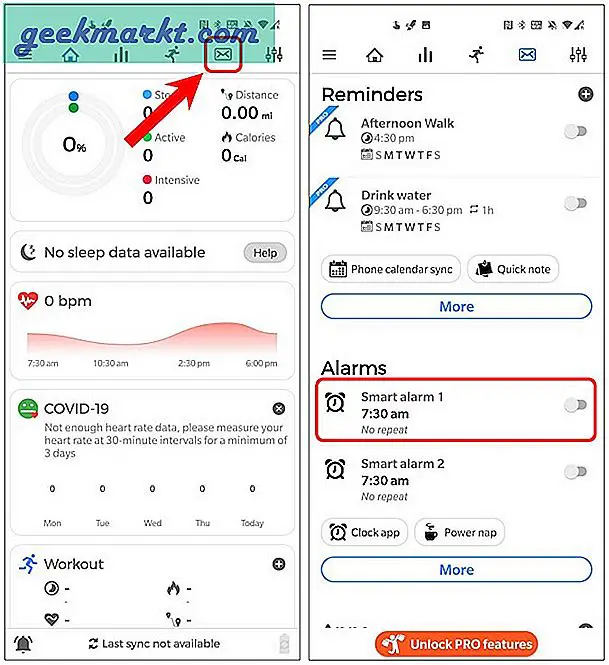
अलार्म के बगल में टॉगल चालू करें। एक बार हो जाने के बाद, अलार्म पर टैप करें और आपको "अर्ली बर्ड अलार्म - सूचित करें"विकल्प। स्मार्ट अलार्म कार्यक्षमता शुरू करने के लिए इसे चालू करें। डिफ़ॉल्ट रूप से, यह स्मार्ट अलार्म जांचता है 30 मिनिट अलार्म समय से पहले। हालाँकि, आप केवल लेबल के नीचे समय अवधि पर टैप कर सकते हैं और तदनुसार इसे संशोधित कर सकते हैं।
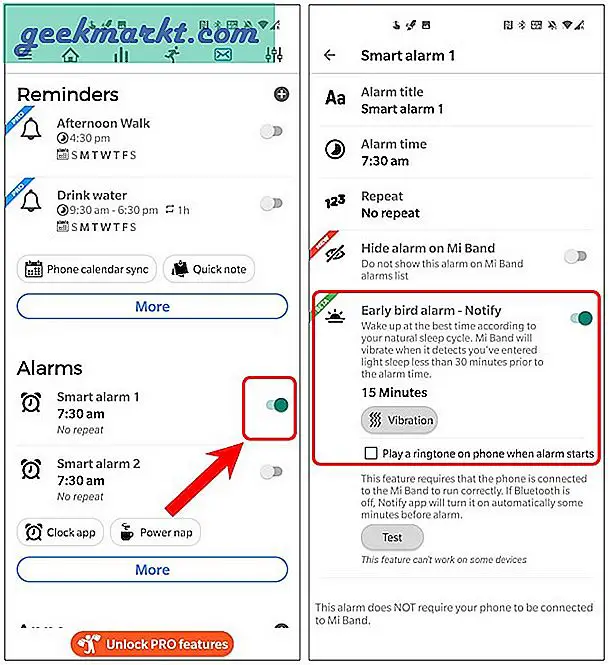
पढ़ें:इस साल आगे बढ़ने के लिए 9 बेस्ट 10K रनिंग ऐप्स
अलार्म फ़ंक्शन अच्छी तरह से काम करने के लिए, सुनिश्चित करें कि आपने अनुकूली बैटरी बंद कर दी है या बैटरी अनुकूलन से ऐप को श्वेतसूची में डाल दिया.
7. बिना Mi Fit ऐप के इस्तेमाल करें
Mi बैंड से डेटा निकालने का एकमात्र तरीका Mi Fit ऐप है। अब, Mi Fit ऐप के लिए आपको साइन-इन करना होगा और अपना स्वास्थ्य डेटा एकत्र करना होगा। यदि आप इसे रोकना चाहते हैं और गोपनीयता बनाए रखना चाहते हैं, तो Mi Fit ऐप के बिना Mi Band 5 का उपयोग करने का एक वैकल्पिक तरीका है।
हालांकि, पिछली पीढ़ियों के विपरीत, प्रक्रिया थोड़ी लंबी है। हमें Mi Band 5 के लिए Auth Key को मैन्युअल रूप से लाना होगा। प्रक्रिया का सारांश इस प्रकार है।
- Mi Band 5 को आधिकारिक Mi Fit ऐप से अनपेयर करें
- संशोधित एमआई फ़िट ऐप डाउनलोड और इंस्टॉल करें
- Mi Band 5 को मॉडिफाइड Mi Fit ऐप के साथ पेयर करें
- फ़ाइल प्रबंधक से प्रामाणिक कुंजी प्राप्त करें
- संशोधित Mi Fit ऐप को अनइंस्टॉल करें
- Mi Band ऐप के लिए नोटिफ़िकेशन से जुड़ें
गहन ट्यूटोरियल के लिए, आप हमारे विस्तृत लेख को पढ़ सकते हैं कि एमआई फिट ऐप के बिना एमआई बैंड 5 का उपयोग कैसे करें। Mi Band 5 को Notify और Fitness के साथ पेयर करने के लिए आप इसी ट्रिक का इस्तेमाल कर सकते हैं या गैजेटब्रिज ऐप. पूरी प्रक्रिया समान है। आपको केवल प्रामाणिक कुंजी की आवश्यकता है।
निष्कर्ष
तो ये थे कुछ साफ-सुथरे Mi Band 5 टिप्स और ट्रिक्स। अगर आपके पास अपनी आस्तीन ऊपर कुछ है तो मुझे बताएं। अधिक मुद्दों या प्रश्नों के लिए, मुझे नीचे टिप्पणी में बताएं।
यह भी पढ़ें:Amazfit Bip बनाम Amazfit Bip Lite: क्या गुम है?